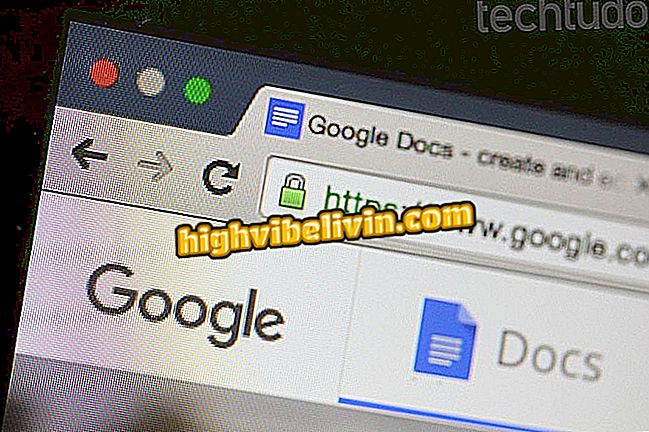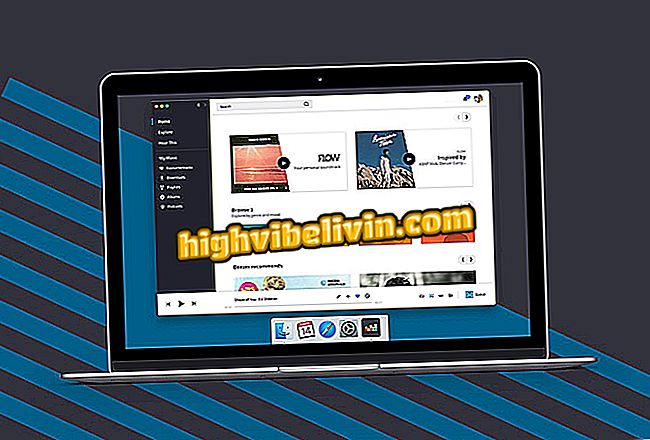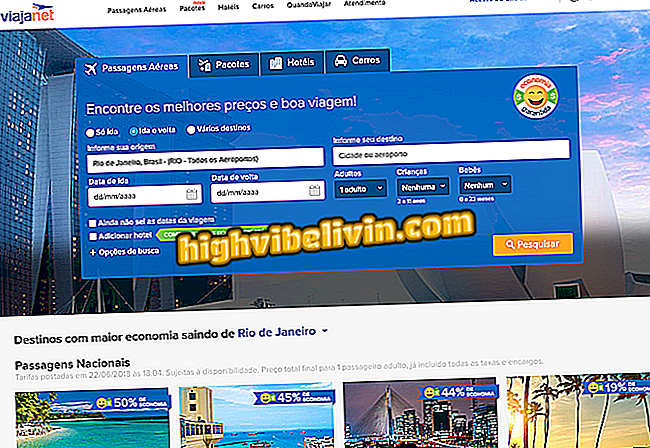Aplikace Poster: naučit se používat Canvu na mobilním telefonu
Vytváření plakátu přes mobilní telefon je možné pomocí aplikace Canva. Volný editor, který má verze pro Android a iPhone (iOS), může být užitečný například pro vytváření plakátů událostí a např. Církevních večírků. Na konci procesu si můžete stáhnout obsah, který můžete sdílet na sociálních sítích, jako je Facebook, WhatsApp a Instagram nebo tisknout. Aplikace má galerii s množstvím hotových šablon, které lze upravovat a používat jako příklad.
V následujícím tutoriálu se dozvíte, jak používat aplikaci Canva k vytvoření plakátu se smartphonem. Nástroj je vhodný pro zájemce o vytvoření plakátu rychlým, kreativním a personalizovaným způsobem. Tento postup byl proveden na iPhone 8 s iOS 12 od společnosti Apple, ale tipy platí i pro uživatele operačního systému Google.
Jak vytvořit příspěvky pro Instagram s Photorem

Naučte se vyrábět plakát mobilem s aplikací Canva
Chcete koupit mobilní telefon, TV a další slevové produkty? Poznejte srovnání
Krok 1. Nainstalujte aplikaci Canva do mobilního telefonu přes webovou stránku. Když se poprvé otevřete, budete se muset přihlásit do svého účtu nebo vytvořit bezplatnou registraci. Chcete-li pokračovat, můžete použít údaje účtu Google nebo Facebook.

Přihlaste se do svého účtu nebo se zaregistrujte do Canva
Krok 2. Na domovské obrazovce Canva přejděte na sekci "Plakát" a klepněte na "Zobrazit vše" vpravo. Poté klepněte na šablonu, kterou chcete upravit;

Vyberte si model, který chcete, aby plakát v Canva
Krok 3. Když se dotknete textu, můžete změnit písmo, zarovnání, barvu a mezery. K otočení nebo změně velikosti rámečku použijte tlačítka, která se zobrazují kolem textu. Chcete-li frázi upravit, jednoduše se znovu dotkněte textu;

Upravte text plakátu v Canvě
Krok 4. Chcete-li upravit barvu pozadí, průhlednost plakátu a další položky, klepněte na požadovaný prvek. Použijte tlačítka, která se pohybují nebo otáčejí kolem objektu;

Změňte barvy prvků v aplikaci Canva
Krok 5. Pokud chcete přidat nové texty, šablony, fotografie a další prvky, stiskněte v pravém dolním rohu obrazovky tlačítko "+" a vyberte požadovanou položku;

Přidejte nové prvky na plakát v aplikaci Canva
Krok 6. Po provedení úprav stiskněte v pravém horním rohu obrazovky tlačítko Share (Sdílet). Nakonec vyberte formát souboru, který bude exportován (PNG nebo PDF) podle potřeby.

Zvolte formát souboru pro uložení plakátu z aplikace Canva
Tam. Užijte si tipy na vytváření plakátů na svém mobilním telefonu pomocí aplikace Canva.
Co je nejlepší editor pro ty, kteří si nemohou dovolit Photoshop? Na toto téma nemůžete odpovědět

Jak nakreslit pozadí z obrázku ve Photoshopu